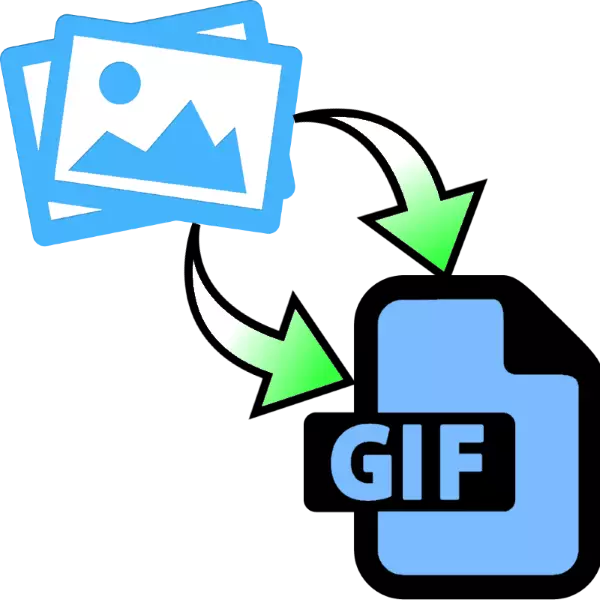
GIF فورماتىدىكى كارتون رەسىملەر - ھېسسىيات ياكى تەسىراتنى ئورتاقلىشىشنىڭ مودا ئۇسۇلى. سوۋغاتلارنى ئاساس قىلىپ, سىن ياكى گرافىك ھۆججەتلەرنى ئاساس قىلىپ مۇستەقىل ئىشلىتىشكە بولىدۇ. تۆۋەندىكى ماقالە سىز ئائىلىنى رەسىمگە ئېلىشنى ئۆگىنىسىز.
رەسىمدىن گالىستۇكنى قانداق قىلىش كېرەك
ئالاھىدە قوللىنىشچان پروگراممىلار ياكى ئۇنىۋېرسال گرافىك تەھرىرلىگۈچىلەرنى ئىشلىتىپ يەككە رامكىلاردىن giffers نى يىغىۋالالايسىز. ئىشلەتكىلى بولىدىغان تاللاشلارنى ئويلاڭ.
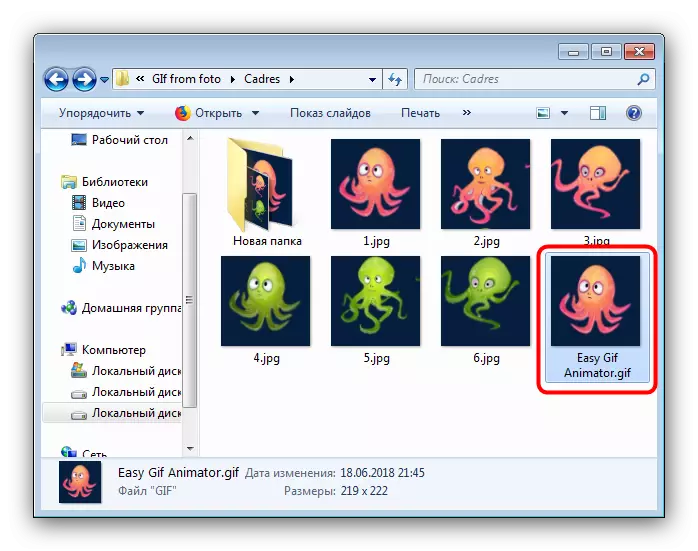
ئاسان Gif Ananator نىڭ ئىنتايىن قۇلايلىق, ئەمما بۇ سىناق نۇسخىسىنىڭ قىسقا كۈچكە ئىگە بولمىغانلىقى توغرىسىدىكى ھەقلىق پروگرامما. قانداقلا بولمىسۇن, بىرلا ئىشلىتىش ئۈچۈن ياخشى بولىدۇ.
2-خىل ئۇسۇل: gimp
ھەقسىز گرافىك رېئاكتور گىمۋابى بۈگۈنكى ۋەزىپە ئۈچۈن ئەڭ قۇلايلىق ھەل قىلىش چارىسىنىڭ بىرى.
- پروگرامما ئېچىڭ ۋە «ھۆججەت» نۇقتىسىنى چېكىتىپ «قەۋەتدەك ئېچىڭ» ».
- كارتىسىغا قۇرغان ھۆججەت باشقۇرغۇچىغا كىرىپ كارتونغا ئايلانغان رەسىملەر بىلەن ھۆججەت قىسقۇچقا بېرىڭ. ئۇلارنى گەۋدىلەندۈرۈپ «ئوچۇق» نى بېسىڭ.
- كەلگۈسىدىكى سوۋغاتنىڭ بارلىق رامكىسى پروگراممىغا قاچىلانغانغا قەدەر ساقلاڭ. ئەگەر چۈشۈرۈشتىن كېيىن, تەھرىرلەڭ خالىسا, ئاندىن ھۆججەت تۈرىنى قايتا ئىشلىتىڭ, ئەمما بۇ قېتىم ئېكسپورت تاللىشىنى تاللىدى.
- ھۆججەت باشقۇرغۇچىنى يەنە بىر قېتىم ئىشلىتىڭ, بۇ قېتىم كارتون ئېلىش ئورنىنى تاللىۋېلىش. بۇنى قىلىپ «ھۆججەت تىپى» رەسىمگە تارتىش تىزىملىكى ۋە «GIF رەسىم» نى تاللاڭ. ھۆججەتنى ئىسىم قويۇڭ, ئاندىن «ئېكسپورت» چېكىڭ.
- ئېكىسپورت پارامېتىرلىرىدا «ساقلاش» نى چېكىپ, قالغان تاللاشلارنى ئېھتىياج بويىچە ئىشلىتىپ ئاندىن% ئاندىن چېكىڭ.
- تەييار سوۋغاتلار ئىلگىرى تاللانغان مۇندەرىجىدە كۆرۈنىدۇ.
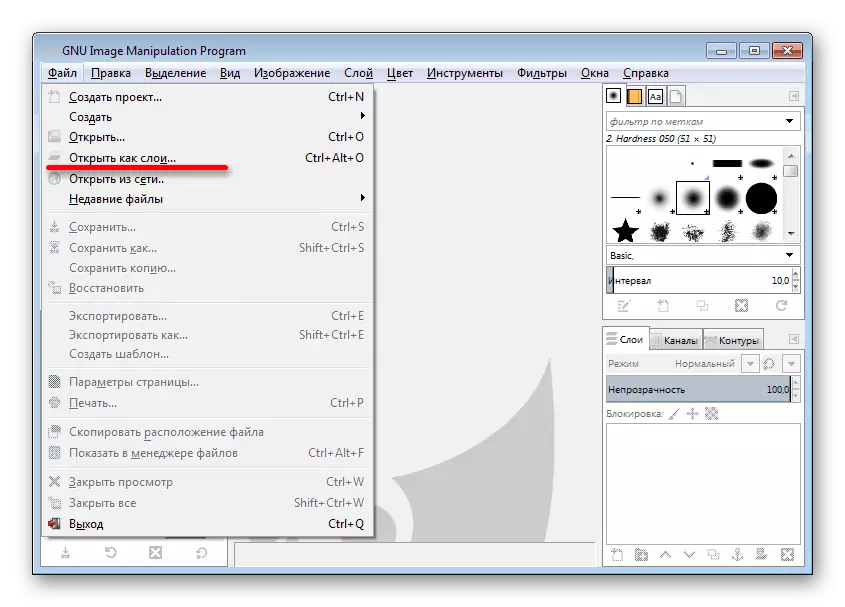
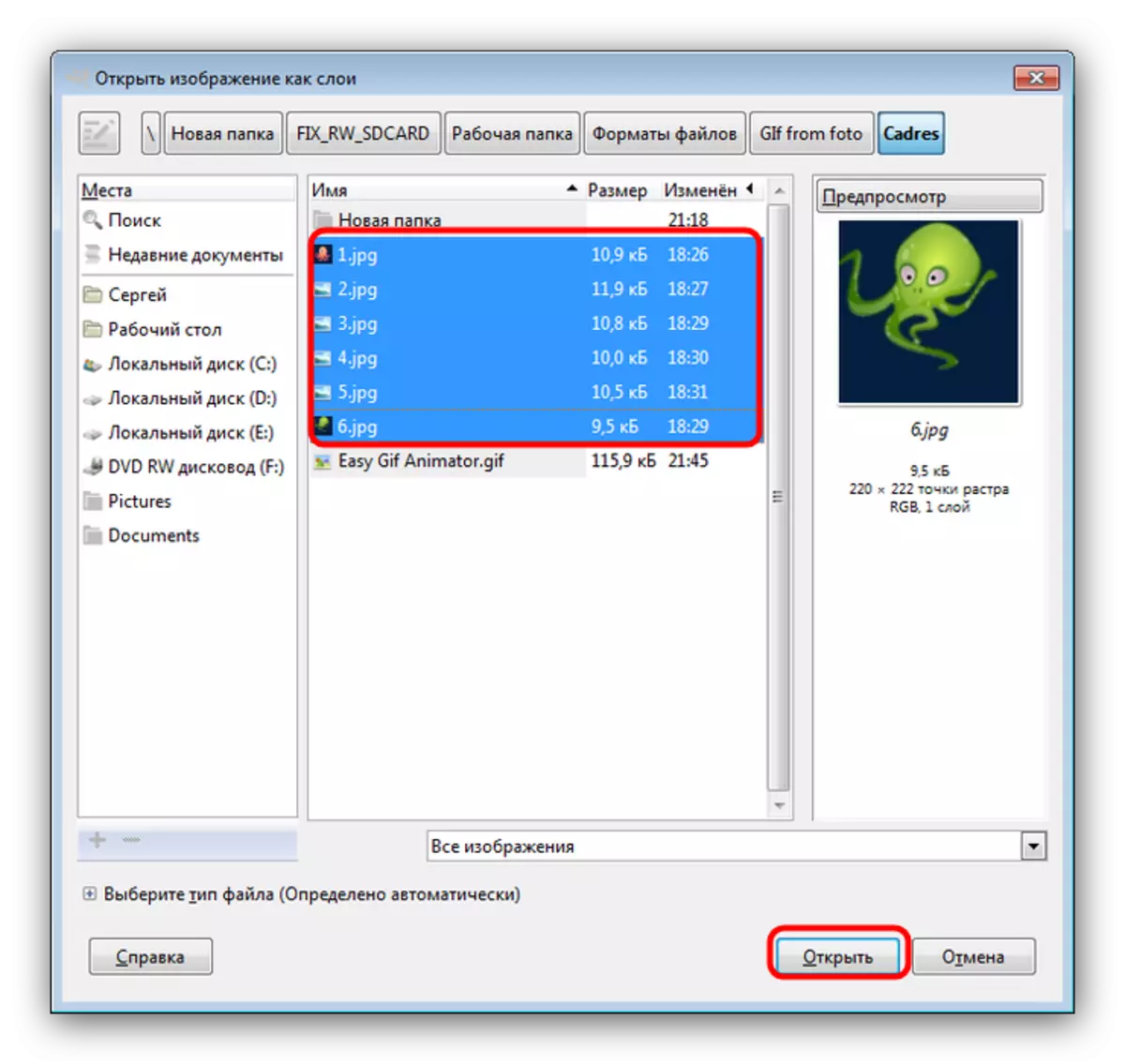
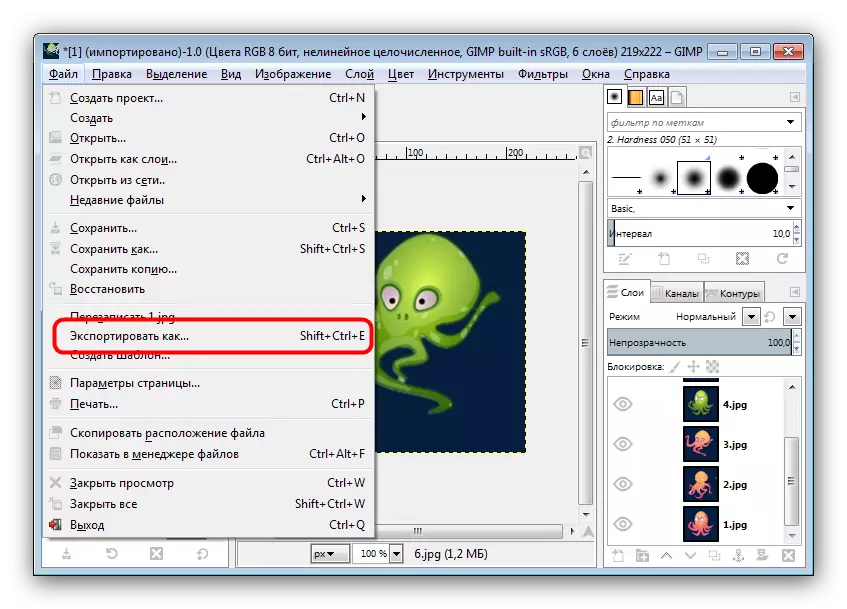
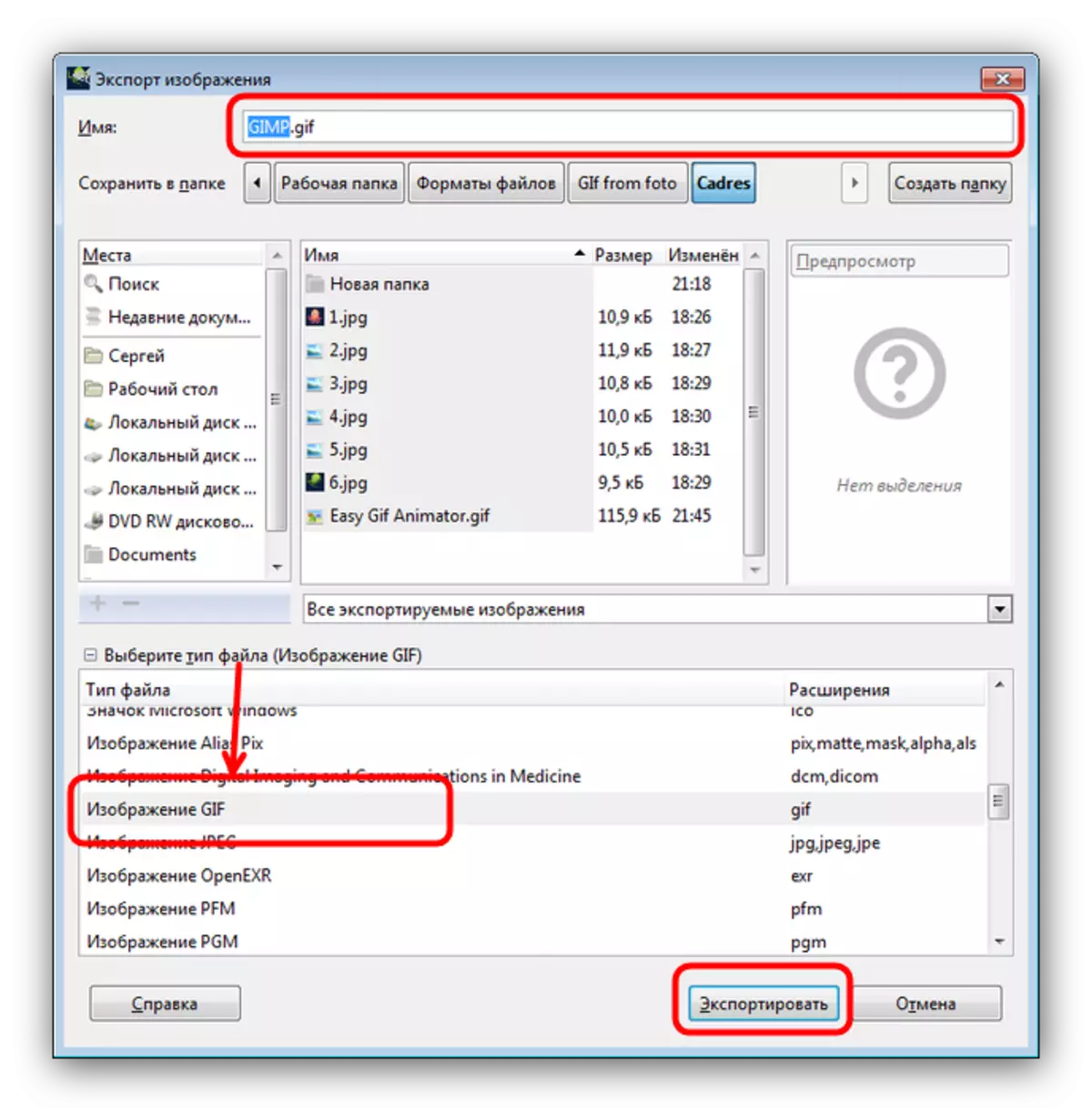
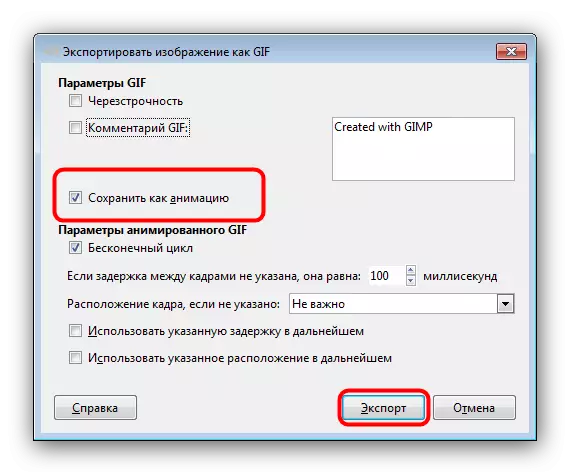
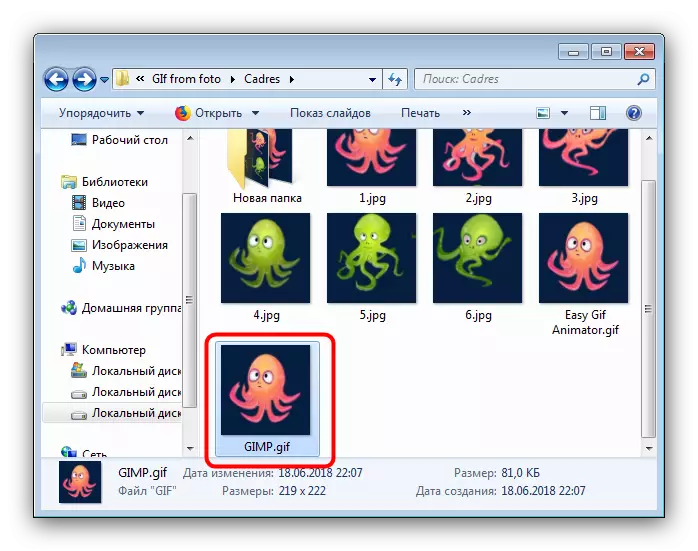
كۆرگىنىڭىزدەك, ھەتتا يېڭى ئادەم ئىشلەتكۈچىلەر تاقابىل تۇرالايدۇ. بىردىنبىر چىملىقنىڭ بىردىنبىر تۆۋەندۇ, كۆپ قاتلانغان رەسىملەر بىلەن ئاستا-ئاستا ئىشلەۋاتىدۇ, ئاجىز كومپيۇتېرلاردا ئاستىلىماقتا.
3-ئۇسۇل: Adobe Photoshop
Adebo دىكى ئەڭ تېخنىكىلىق يۆتكىلىشچان گرافىك مۇھەۋرىسى »نىڭ تەركىبىي خالتا مۇھاسىك مۇھەسمىسى« ComniStice قوراللىرى سوۋغا مۇناسىۋەتلىك رەسىملەرنى ئۆزگەرتىپ, بىر يۈرۈش رەسىملەرنى ئوتتۇرىغا كىرگۈزمەكچى.
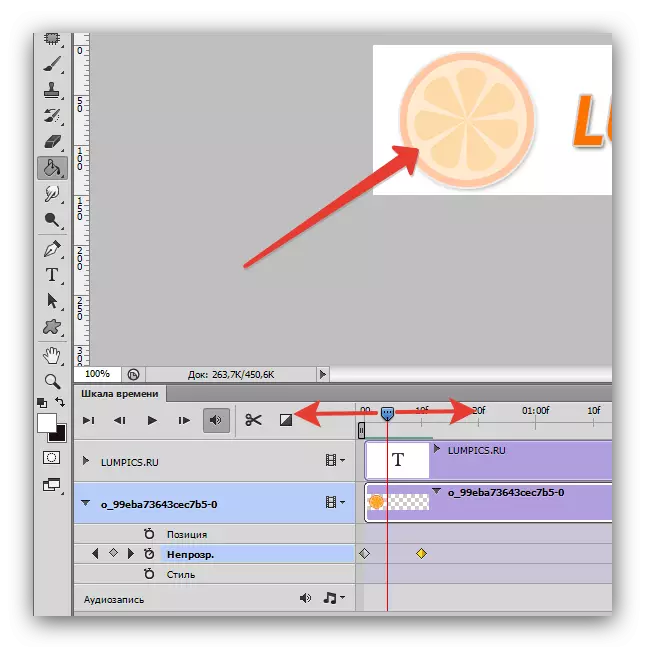
دەرس: Photoshop دىكى ئاددىي كارتوننى قانداق قىلىش
خۇلاسە
خۇلاسە سۈپىتىدە, بىزدە ئىنتايىن ئاددىي كارتون فىلىملەردىن يۇقىرى تەسۋىرلەنگەن, مەخسۇس قوراللارغا تېخىمۇ مۇرەككەپ ئىقتىدارلارغا ماس كېلىدۇ.
يەنە كۆرۈڭ: توردىكى رەسىمدىن GIF قۇرۇڭ.
